PowerPointissa voit hallita sitä, milloin animaatiotehoste käynnistyy ja millä nopeudella se näytetään. Voit myös toistaa tehosteen tai palata siinä takaisinpäin luodaksesi esitykselle juuri haluamasi ilmeen. Tässä artikkelissa esitellään muutamia tapoja esitysten animaatioiden hienosäätämiseen.
Animaatiotehosteen alkamisajan määrittäminen
Voit määrittää animaatiotehosteen alkamaan hiirtä napsautettaessa tai koordinoida aloitusajan dian muiden animaatiotehosteiden kanssa.
-
Napsauta diassa tekstiä tai objektia, jonka sisältämän animaatiotehosteen alkamisajan haluat määrittää.
-
Napsauta Animaatiot-välilehdessäalanuolta ja valitse jokin seuraavista:
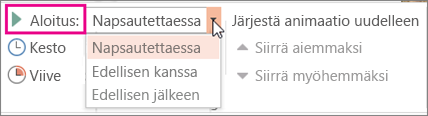
-
Jos haluat, että animaatio alkaa diaa napsautettaessa, valitse Aloita napsautettaessa.
-
Jos haluat, että animaatio alkaa samanaikaisesti luettelon edellisen tehosteen kanssa (eli haluat aloittaa useita animaatiotehosteita yhdellä napsautuksella), valitse Edellisen kanssa.
-
Jos haluat, että animaatiotehoste alkaa välittömästi, kun luettelon edellisen tehosteen toistaminen loppuu, valitse Edellisen jälkeen.
-
Tehosteen nopeuden määrittäminen
Jos haluat suorittaa animaatiotehosteen nopeammin tai hitaammin, muuta Kesto-asetusta .
-
Napsauta diassa tekstiä tai objektia, jonka sisältämän animaatiotehosteen nopeuden haluat määrittää.
-
Kirjoita Animaatiot-välilehden Kesto-ruutuun sekuntimäärä, jonka haluat tehosteen kestävän.
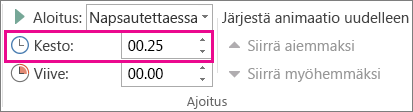
Vihje: Pienemmät luvut tarkoittavat, että tehoste suoritetaan nopeammin ja valmistuu nopeammin, ja suuremmat luvut tarkoittavat, että tehoste toimii hitaammin ja sen valmistuma kestää kauemmin.
Viiveen lisääminen alkamisaikaan
Jos haluat lisätä alkamisaikaan viiveen tai keskeyttää dian animaatiotehosteiden välissä, voit lisätä viiveen yhteen tai useampaan tehosteeseen.
-
Napsauta diassa tekstiä tai objektia, jonka sisältämän animaatiotehosteen alkamisaikaan tai muuhun ajoitukseen haluat lisätä viiveen.
-
Kirjoita Animaatiot-välilehden Kesto-ruutuun sekuntimäärä, jonka ajaksi haluat tehosteen pysähtyvän ennen sen suorittamista.
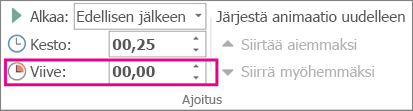
Vihje: Tehosteen viivejakson alkua hallitaan sen Käynnistä-asetuksella. Jos esimerkiksi tehosteen asetuksena on Aloita edellisen jälkeen ja sen viive on 1,5 sekuntia, tehosteen 1,5 sekunnin viive alkaa kun edellinen tehoste päättyy.
Tehosteen toistaminen tai taaksepäin vieminen
Kun animoitu objekti on suoritettu loppuun, se jää yleensä loppupisteeseen ja näkyy lopullisessa muodossa. Voit määrittää animaatiotehosteen (tai tehostesarjan) palaamaan alkuasentoon tai toistumaan.
-
Valitse Animaatiot-välilehdessä Näytä tehosteasetusten lisäasetukset -

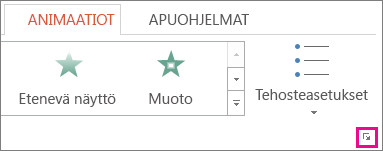
-
Valitse Ajoitus-välilehti ja tee jompikumpi tai molemmat seuraavista:
-
Jos haluat toistaa animaatiotehosteen useammin kuin kerran, valitse vaihtoehto Toista-luettelosta .
-
Jos haluat palauttaa animaatiotehosteen automaattisesti sen alkuperäiseen tilaan ja sijaintiin diassa toiston jälkeen, valitse Kelaa taaksepäin toiston jälkeen -valintaruutu.
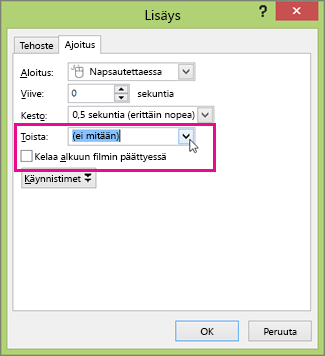
-
Katso myös
Lisätietoja PowerPoint-animaatiotehosteiden käyttämisestä on seuraavissa aiheissa:










